
LG Cloud là một dịch vụ lưu trữ đám mây (cloud storage) do công ty LG Electronics cung cấp. Người dùng có thể tải lên và lưu trữ dữ liệu như ảnh, video, âm nhạc và tài liệu trong LG Cloud, giúp tiện lợi trong việc truy cập và chia sẻ từ bất kỳ thiết bị nào có kết nối internet. Dịch vụ này cũng cung cấp tính năng đồng bộ hóa dữ liệu giữa các thiết bị LG khác nhau, cho phép người dùng truy cập dữ liệu từ máy tính, điện thoại di động, máy tính bảng và smart TV của LG..
Dịch vụ lưu trữ đám mây LG Cloud mang đến người dùng các thiết bị của LG 5GB dung lượng miễn phí và có thể đồng bộ giữa các dữ liệu khác nhau như máy tính, smart phone, smart tivi… Vậy LG Cloud là gì? cùng tìm hiểu ở bài viết sau nhé!
Mục Lục Bài Viết
LG Cloud – Dịch vụ lưu trữ đám mây
LG Cloud là dịch vụ lưu trữ đám mây của hãng điện tử LG giúp người dùng các thiết bị của LG từ smart phone LG hay smart tivi LG có thể lưu trữ dữ liệu cá nhân trên đám mây và có thể đồng bộ file hay nội dung dữ liệu. Người dùng có thể sử dụng dữ liệu cá nhân của mình thông qua smart phone hay tivi LG ở bất cứ đâu và bất cứ lúc nào.

Tiện ích từ LG Cloud
Đây là dịch vụ cho phép người dùng chia sẻ các nội dung đa phương tiện như âm nhạc, hình ảnh hay video giữa các thiết bị như máy tính, smart phone, smart tivi của LG. Điều này có nghĩa bạn có thể dùng chiếc điện thoại quay lại một đoạn phim và thưởng thức nó trên màn hình lớn của tivi LG.
Ưu điểm lớn nhất của LG Cloud là tất cả các tập tin sẽ được máy chủ của LG chuyển đổi cho phù hợp hoàn toàn với thiết bị nhận, người dùng sẽ thưởng thức tập tin đa phương tiện của mình một cách nhanh nhất từ thiết bị của họ.

Sử dụng LG Cloud trên máy tính
Để sử dụng dịch vụ LG Cloud trên máy tính, bạn truy cập vào trang chủ rồi tải về ứng dụng LG Cloud. Để thực hiện bước đăng ký bạn cần điền thông tin cá nhân, chọn mật khẩu và địa chỉ email. Sau khi đăng ký xong bạn có thể sử dụng LG Cloud trên trình duyệt web. Để sử dụng dịch vụ trên ứng dụng LG Cloud bạn cần đăng nhập vào hộp thư và kích hoạt tài khoản.

Sử dụng LG Cloud trên trình duyệt web
Người dùng có thể sử dụng LG Cloud ngay trên trình duyệt web của máy tính, smart phone hay trên smart tivi LG. Giao diện của LG Cloud trên nền web khá đơn giản, thân thiện và dễ sử dụng. Người dùng sẽ tải tập tin lên đám mây bằng cách nhấp vào nút File Upload ở bên trái. Dung lượng tối đa cho mỗi tập tn tải lên là 2GB. Trên nền web, LG Cloud quản lý dữ liệu của bạn bằng cách phân ra các thư mục khác nhau, người dùng có thể tự tạo thêm các tập tin mới hoặc xóa bất kỳ thư mục, tập tin nào.

Sử dụng LG Cloud Beta
Người dùng còn có thể cài đặt ứng dụng LG Cloud Beta trên máy tính. Giao diện của LG Cloud Beta khá đơn giản, gồm có thanh menu, thanh công cụ, khung quản lý thư mục chính, khung quản lý thư mục con và tập tin, khung Activity monitor quản lý các tác vụ đã và đang thực hiện.
*

Cách tải ứng dụng LG Cloud trên smart tivi LG
Trên Smart tivi LG sử dụng giao diện NetCast, chọn biểu tượng LG Smart Word

Gõ vào khung tìm kiếm để tìm ứng dụng LG Cloud

Chọn Intall để cài đặt LG Cloud cho tivi.


Để hiểu rõ hơn về LG Cloud, mời bạn xem thêm video minh họa dưới đây:

Nhờ có dịch vụ lưu trữ đám mây LG Cloud, bạn hoàn toàn yên tâm khi dữ liệu cá nhân lúc nào cũng bên cạnh và có thể sử dụng bất cứ lúc nào. Ngoài ra đây là cách tốt nhất để chia sẻ các tập tin giữa các thiết bị LG mà không cần bất cứ kết nối phức tạp nào. Bạn có thấy dịch vụ đám mây của LG hữu ích không? Hãy để lại ý kiến của mình ở bên dưới bài viết này!
Hgvt.edu.vn
Dịch vụ lưu trữ đám mây LG Cloud của hãng điện tử LG cung cấp cho người dùng 5GB dung lượng miễn phí và có thể đồng bộ dữ liệu giữa các thiết bị LG như máy tính, smart phone, smart tivi. Người dùng có thể lưu trữ dữ liệu cá nhân trên đám mây và truy cập vào nó từ bất kỳ thiết bị nào và bất cứ lúc nào. LG Cloud cũng cho phép chia sẻ nội dung đa phương tiện giữa các thiết bị và dễ dàng quản lý dữ liệu trên giao diện trực tuyến.
Hastags: #Cloud #là #gì

Hgvt.edu.vn trang tổng hợp kiến thức giáo dục, công nghệ, đời sống. Bạn có thể tự đánh giá nội dung và trở thành cộng tác viên của chúng tôi


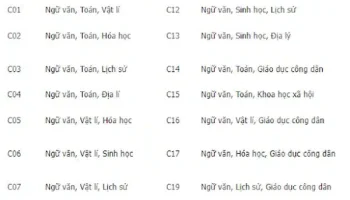

 Hgvt.edu.vn trang tổng hợp kiến thức giáo dục, công nghệ, đời sống. Bạn có thể tự đánh giá nội dung và trở thành cộng tác viên của chúng tôi
Hgvt.edu.vn trang tổng hợp kiến thức giáo dục, công nghệ, đời sống. Bạn có thể tự đánh giá nội dung và trở thành cộng tác viên của chúng tôi
Leave a Reply